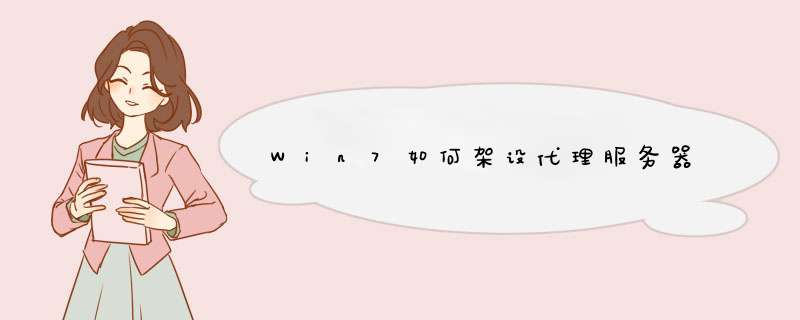
1、下载网络代理软件TGate。下载后得到文件列表如下图。
2、设置端口和网速限制。在能上外网的电脑上双击TGate.exe打开主界面。设置Http协议端口和Socks协议端口,分别设置成80和443即可。网速限制依个人实际情况自己设定。设置完成后,点击左上角的保存图标保存。
3、设置访问用户。在“用户授权”选项卡中,设置“组名”和允许访问的“IP”就可以了。点击每个用户,在右边权限列表中设置。设置完成后,点击左上角的保存图标保存。
4、设置IE浏览器。在不能上网的电脑上在IE上依次打开“工具”-“Internet选项”-“连接”-“局域网(LAN)设置”,如下图所示,填写代理服务器IP地址和端口号。设置完毕后,点击确定退出。
5、测试能否上网。
工具:win10
在Win10系统中搭建ftp服务器
1、打开控制面板,在控制面板窗口中,找到“程序”,点击,
2、在打开的“程序”窗口中,找到“启用或关闭windows功能”,点击打开,如下图所示:
3、在“windows功能”中找到“Internet信息服务”,并选中“FTP服务”、“FTP扩展性”和“IIS管理控制台”前的复选框,点击“确定”,
4、系统自动配置成功后,在开始屏幕的搜索中输入“IIS”,然后点击打开“IIS管理器”
5、打开“IIS管理器”后,在左栏的“网站”上点击右键,打开“添加FTP站点”
6、然后按照提示填写站点信息
7、点击“下一步”,按照下图提示,设置“绑定和SSL设置”,在“IP地址”处,可以用内网IP也可以用外网IP,访客自然也就根据IP设定来决定
8、点击“下一步”,设置“身份验证和授权信息”
9、设置完以后,点击“完成”,即可在左栏“网站”下看到“多了一个设置的FTP站点”
10、然后在浏览器地址栏中输入“ftp://填写的IP”测试一下。
在Win7下搭建GIT SSH服务.项目需要做版本管理,有一个要求就是需要离线提交.这一句,直接封杀了Vss.VSN.
TortoiseHG虽然易用,但对中文文件名,支持很差,无法将中文文档提交.找了半天原因无果.
只能转向GIT.
安装GIT以及搭建Git服务一共用到下列软件:
copSSH (注:SSH服务器软件)
msysgit (注:WINDOWS下的git安装包)
TortiseGIT (注:WINDOWS下的git图形化软件,与TortiseSVN是同门)
PuTTY Installer (注:生成公钥-私钥对的软件,并可用于SSH客户端的登陆)
我参考了如下文档
GIT视频教程:(http://v.youku.com/v_playlist/f5227985o1p0.html)
国人写的,这哥们对GIT有两个视频.看一下,对初学者帮助不小.
GIT入门教材:
Pro Git中文版(http://www.open-open.com/doc/view/8174703a87164898a5444abd95fc3e4b)
这个教程,是翻译的,翻译质量挺高.对学习Git有很大帮助.
在Windows下安装GIT服务:
如何在WINDOWS(XP)下使用copSSH配置GIT服务器+TortiseGIT客户端 ( http://www.cnblogs.com/Yinner/archive/2011/05/01/2034147.html)
copssh git 在windowXp上搭建git服务器(http://www.360doc.com/content/11/0116/15/38375_86900246.shtml)
看完以上教程,GIT的一套流程,就完整了.呵呵
欢迎分享,转载请注明来源:夏雨云

 微信扫一扫
微信扫一扫
 支付宝扫一扫
支付宝扫一扫
评论列表(0条)